本节介绍显示在[预览]屏幕上的项目,以及如何预览保存的文件。
[预览]屏幕会显示一个便于用户确认扫描文件内容的屏幕。
若要预览存储的文件,请在文件列表屏幕中选择要预览的文件,然后按[预览]。
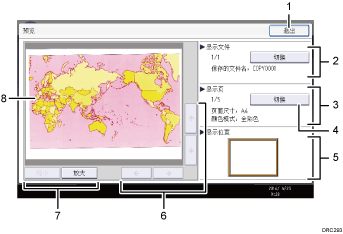
[退出]
关闭预览显示。
显示文件
显示文件名。
若您已选择了两个或多个文件进行预览,请按[切换]在文件之间切换。
显示页
显示当前显示页面的页码、总页数和页面尺寸。
[切换]
在所选文件的页面之间切换。
显示位置
当图像被放大时,指出显示的预览图像的位置。
[
 ][
][ ][
][ ][
][ ]
]沿箭头所示方向移动显示区域。
[缩小]和[放大]
按比例缩小或放大显示的页面。
预览图像
显示扫描文件的预览。双击图像可以放大并以原始倍率显示图像。放大预览图像时,在图像中点击的位置会显示在预览区域的中间。
![]()
当已通过其他功能选择预览时,预览屏幕功能可能无法使用。
当纸张尺寸大于A3或者图像文件损坏时,预览显示也无法使用。如果图像文件损坏,请再保存一次。
